
- •Введение
- •Ограничения двухмерного проектирования
- •Переход на трехмерное моделирование
- •Глава 1. Общие сведения о системе
- •Назначение системы
- •Запуск КОМПАС-3D V7
- •Открытие существующего документа
- •Основные типы документов
- •Просмотр чертежей
- •Просмотр деталей
- •Основные элементы интерфейса
- •Заголовок программного окна
- •Главное меню
- •Стандартная панель
- •Окно документа
- •Строка сообщений
- •Панель текущего состояния
- •Компактная панель и инструментальные панели
- •Расширенные панели команд
- •Дерево построения
- •Управление окном Дерева построения
- •Просмотр сборок
- •Использование закладок
- •Закрытие окна документа
- •Управление изображением модели
- •Управление масштабом отображения
- •Просмотр текущего документа целиком
- •Увеличение масштаба рамкой
- •Плавное изменение масштаба
- •Явное задание масштаба
- •Сдвиг изображения
- •Сдвиг изображения при помощи мыши
- •Сдвиг изображения с помощью линеек прокрутки
- •Управление ориентацией модели
- •Вращение детали с помощью мыши
- •Вращение детали с помощью клавиатуры
- •Использование стандартных ориентаций
- •Создание пользовательской ориентации
- •Управление режимом отображения
- •Каркас
- •Без невидимых линий
- •Невидимые линии тонкие
- •Полутоновое
- •Полутоновое с каркасом
- •Перспектива
- •Отображение модели в нескольких окнах
- •Управление панелями
- •Глава 2. Основы 3D–моделирования
- •Общие принципы моделирования деталей
- •Как создаются объемные элементы
- •Эскизы и операции
- •Эскизы
- •Операции
- •Основные термины трехмерной модели
- •Основание модели
- •Построение детали Кронштейн
- •Создание новой детали
- •Плоскости проекций и начало координат
- •Создание основания
- •Создание эскиза основания
- •Работа в режиме редактирования эскиза
- •Компактная панель в режиме редактирования эскиза
- •Требования к эскизам
- •Использование привязок
- •Панель свойств и Панель специального управления
- •Настройка толщины линий
- •Управление объектами в эскизах
- •Выделение объектов
- •Использование команд Отмена и Повтор
- •Простановка параметрических размеров
- •Смена плоскости эскиза
- •Использование правой клавиши
- •Добавление цилиндрической бобышки
- •Выбор объектов
- •Скруглений ребер
- •Добавление усеченной пирамиды
- •Ввод данных в поля Панели свойств
- •Автоматический ввод параметров
- •Ручной ввод параметров
- •Добавление скруглений
- •Добавление отверстий
- •Использование вспомогательных построений
- •Добавление фасок
- •Настройка детали
- •Изменение цвета отдельных граней
- •Расчет массо-центровочных характеристик
- •Создание рассеченных видов
- •Сечение плоскостью
- •Создание вспомогательной плоскости
- •Управление видимостью элементов
- •Исключение элементов из расчетов
- •Сечение произвольным эскизом
- •Изменение свойств элементов
- •Самостоятельная работа
- •Печать изображения модели
- •Глава 3. Создание ассоциативного чертежа
- •Создание и настройка нового чертежа
- •Создание трех стандартных видов
- •Структура чертежа
- •Понятие вида чертежа
- •Управление видами
- •Управление состоянием видов
- •Просмотр и изменение параметров вида
- •Дерево построения чертежа
- •Удаление вида
- •Построение разреза
- •Локальные привязки
- •Оформление чертежа
- •Настройка параметризации
- •Построение осевых линий
- •Простановка размеров
- •Постановка технологических обозначений
- •Ввод обозначения базовой поверхности
- •Ввод обозначения шероховатости поверхности
- •Ввод обозначения допуска формы и положения поверхностей
- •Простановка значения неуказанной шероховатости
- •Заполнение основной надписи
- •Ввод технических требований
- •Глава 4. Редактирование модели
- •Редактирование операций
- •Редактирование эскизов
- •Предупреждения об ошибках
- •Удаление объектов
- •Недостатки первой модели
- •Важные выводы
- •Глава 5. Построение параметрических моделей
- •Средства обеспечения "гибкости" моделей
- •Анализ и планирование детали
- •Построение модели детали Корпус
- •Предварительный анализ детали
- •Оптимальная настройка глобальных привязок
- •Создание основания детали
- •Параметризация в эскизах
- •Настройка параметризации
- •Параметризация построений
- •Просмотр связей и ограничений
- •Параметризация привязок
- •Свободные и фиксированные размеры
- •Удаление связей и ограничений
- •Ручное наложение связей и ограничений
- •Переименование элементов
- •Создание оболочки
- •Построение ребра жесткости
- •Проецирование объектов
- •Зеркальное копирование элементов
- •Проверка модели
- •Редактирование основания
- •Редактирование прямоугольной бобышки
- •Редактирование цилиндрической бобышки
- •Редактирование ребер жесткости
- •Редактирование крепежных отверстий
- •Редактирование толщины стенки
- •Изменение положения элементов в Дереве построения
- •Перемещение элементов мышью
- •Зеркальное копирование детали. Построение детали Держатель
- •Построение детали Рычаг
- •Использование переменных и выражений
- •Построение детали Вилка
- •Операции или эскизы?
- •Использование библиотеки отверстий
- •Использование вспомогательных плоскостей
- •Использование в модели переменных из эскизов
- •Использование в модели переменных из эскизов
- •Использование выражений
- •Использование массивов
- •Построение детали Плафон
- •Создание тела вращения
- •Построение массивов элементов
- •Копирование элементов по сетке
- •Копирование элементов по концентрической сетке
- •Создание вспомогательных осей
- •Удаление отдельных экземпляров массивов
- •Использование фильтров объектов
- •Редактирование массивов
- •Построение детали Вал-шестерня. Самостоятельная работа
- •Построение детали Вал
- •Использование библиотеки канавок
- •Глава 6. Примеры построения моделей
- •Создание элементов по сечениям
- •Построение детали Молоток
- •Использование буфера обмена
- •Тонкая настройка цвета
- •Создание кинематических элементов
- •Построение детали Патрубок
- •Построение детали Змеевик
- •Создание 3D-модели по ее плоскому чертежу
- •Построение детали Ролик
- •Автоматическая параметризация объектов
- •Ручное наложение связей и ограничений
- •Построение детали Шаблон
- •Создание ребер жесткости
- •Ребро в плоскости эскиза
- •Ребро нормально эскизу
- •Построение детали Наконечник
- •Построение детали Крышка левая
- •Глава 7. Построение сборок
- •Построение сборочной единицы Вилка
- •Создание подсборки Вкладыш
- •Добавление компонента из файла
- •Задание взаимного положения компонентов
- •Перемещение компонента
- •Поворот компонента
- •Сопряжение компонентов
- •Создание основной сборки
- •Добавление компонента копированием
- •Выбор объектов перебором
- •Поворот компонента вокруг ребра
- •Добавление стандартных изделий
- •Управление видимостью компонентов
- •Редактирование параметров стандартных изделий
- •Редактирование компонентов
- •Добавление детали на месте
- •Проверка пересечений компонентов
- •Редактирование компонента на месте
- •Разнесение компонентов
- •Глава 8. Дополнительные возможности
- •Пространственные кривые
- •Использование спиралей
- •Построение цилиндрической пружины
- •Построение конической пружины
- •Создание пружины в контексте сборки
- •Использование пространственной ломаной
- •Построение трубы в контексте сборки
- •Вычитание компонентов. Проектирование литейных форм
- •Создание литейной формы детали Крышка
- •Создание промежуточной сборки
- •Создание заготовки литейной формы
- •Создание полости
- •Создание нижней половины формы
- •Создание верхней половины формы
- •Создание сборки формы
- •Внешние ссылки и ассоциативные связи в моделях
- •Создание литейной формы детали Ступица
- •Создание сборки Соединение фланцевое
- •Глава 9. Моделирование листовых деталей
- •Листовое тело и листовая деталь
- •Построение листовой детали на основе разомкнутого эскиза
- •Параметры листовой детали
- •Добавление сгибов
- •Управление направлением, радиусом и длиной сгиба
- •Добавление сгибов по линии
- •Управление углом сгиба
- •Управление замыканием углов
- •Добавление вырезов и отверстий
- •Добавление отверстий
- •Добавление вырезов
- •Разгибание и сгибание сгибов
- •Использование команд Разогнуть и Согнуть.
- •Построение разверток
- •Создание чертежа детали с построением вида развертки
- •Построение листовой детали на основе замкнутого эскиза
- •Добавление пластин

497 |
КОМПАС-3D V7. Трехмерное моделирование. Практическое руководство |
Рис. 8. 24
 Нажмите кнопку кинематическая операция
Нажмите кнопку кинематическая операция  . В качестве сечения укажите в окне модели окружность (рис. 8.25). В качестве траектории последовательно укажите спираль, дугу и отрезок. После построения фантома элемента нажмите кнопку
. В качестве сечения укажите в окне модели окружность (рис. 8.25). В качестве траектории последовательно укажите спираль, дугу и отрезок. После построения фантома элемента нажмите кнопку
Создать объект.
Рис. 8. 25
 Система выполнит построение пружины. Установите для модели максимальную точность отображения и сохраните ее на диске.
Система выполнит построение пружины. Установите для модели максимальную точность отображения и сохраните ее на диске.
Создание пружины в контексте сборки
В данном разделе описывается создание детали Пружина (рис. 8.26) в контексте сборки Насос, что позволит обеспечить согласованные размеры Пружины и Штока – при изменении диаметра штока должен автоматически изменять диаметр пружины.

Глава 8. Дополнительные возможности |
498 |
Рис. 8. 26
 В папке ...\3D–моделирование\Упражнения\Насос откройте одноименную сборочную единицу (рис. 8.27).
В папке ...\3D–моделирование\Упражнения\Насос откройте одноименную сборочную единицу (рис. 8.27).
Рис. 8. 27
Сборка для простоты носит условный характер. Она состоит всего из четырех компонентов: штока с поршнем, шайбы и гайки (рис. 8.28).
Рис. 8. 28
Приступим к построению новой детали Пружина в контексте сборки Насос.

499 |
КОМПАС-3D V7. Трехмерное моделирование. Практическое руководство |
 Установите для модели ориентацию Изометрия XYZ. Укажите плоскую грань детали Шток (рис. 8.29) и нажмите кнопку Создать деталь
Установите для модели ориентацию Изометрия XYZ. Укажите плоскую грань детали Шток (рис. 8.29) и нажмите кнопку Создать деталь  на инструмен-
на инструмен-
тальной панели Редактирование сборки.
Рис. 8. 29
 После вызова команды на экране появляется стандартный диалог сохранения файлов – сохраните новую деталь в папке Насос под именем Пружина (рис. 8.30).
После вызова команды на экране появляется стандартный диалог сохранения файлов – сохраните новую деталь в папке Насос под именем Пружина (рис. 8.30).
Рис. 8. 30
После этого система перейдет в режим создания эскиза основания новой детали. Все детали сборки Насос объявляется пассивными компонентами, выделяются цветом и временно становятся недоступными для редактирования.
 Спроецируйте в эскиз круглое ребро детали Шток, проставьте к окружности диаметральный размер и присвойте ему имя переменной d (рис. 8.31). Эта окружность будет автоматически менять свой диаметр при изменении диаметра штока
Спроецируйте в эскиз круглое ребро детали Шток, проставьте к окружности диаметральный размер и присвойте ему имя переменной d (рис. 8.31). Эта окружность будет автоматически менять свой диаметр при изменении диаметра штока  Постройте окружность диаметром 12 мм с центром в точке начала координат эскиза и присвойте ему имя переменной D. Эта окружность будет определять диа-
Постройте окружность диаметром 12 мм с центром в точке начала координат эскиза и присвойте ему имя переменной D. Эта окружность будет определять диа-
метр будущей пружины.

Глава 8. Дополнительные возможности |
500 |
Рис. 8. 31
Для того, чтобы пружина автоматически изменяла свой диаметр при изменении диаметра штока, диаметры этих двух окружностей нужно связать уравнением.
 Нажмите кнопку Переменные
Нажмите кнопку Переменные  на инструментальной панели Стандартная. На экране появится окно для работы с переменными и уравнениями (рис. 8.32).
на инструментальной панели Стандартная. На экране появится окно для работы с переменными и уравнениями (рис. 8.32).  На вкладке Переменные отображается таблица переменных, автоматически заполненная данными из текущего эскиза. Для переменной d включите флажок Внешняя и заполните поле Комментарий (рис. 8.32, слева).
На вкладке Переменные отображается таблица переменных, автоматически заполненная данными из текущего эскиза. Для переменной d включите флажок Внешняя и заполните поле Комментарий (рис. 8.32, слева).
Рис. 8. 32
 Откройте вкладку Уравнения. В поля первой строки таблицы уравнений введите выражение D=d+2 и комментарий (рис. 8.32, справа). Закройте окно.
Откройте вкладку Уравнения. В поля первой строки таблицы уравнений введите выражение D=d+2 и комментарий (рис. 8.32, справа). Закройте окно.
Сборка остается в режиме редактирования новой детали. Об этом говорит состояние кнопки Редактировать на месте  на инструментальной панели Стандартная. В Дереве построения появился новый компонент, который имеет имя по умолчанию Деталь.
на инструментальной панели Стандартная. В Дереве построения появился новый компонент, который имеет имя по умолчанию Деталь.
 Измените имя детали по умолчанию на новое имя Пружина (рис. 8.33).
Измените имя детали по умолчанию на новое имя Пружина (рис. 8.33).

501 |
КОМПАС-3D V7. Трехмерное моделирование. Практическое руководство |
Рис. 8. 33
Пружина должна быть построена как кинематический элемент. Для его создания необходимы еще два компонента: направляющая кривая и эскиз, определяющий сечение. Перейдем к построению направляющей, которая будет иметь форму пространственной спирали.
 Вновь укажите плоскую грань детали Шток (рис. 8.34) и нажмите кнопку Спираль цилиндрическая
Вновь укажите плоскую грань детали Шток (рис. 8.34) и нажмите кнопку Спираль цилиндрическая  на инструментальной панели Пространственные кривые.
на инструментальной панели Пространственные кривые.
Рис. 8. 34
 На Панели свойств Спираль цилиндрическая откройте вкладку Диаметр и укажите способ определения диаметра спирали По объекту (рис. 8.35, слева).
На Панели свойств Спираль цилиндрическая откройте вкладку Диаметр и укажите способ определения диаметра спирали По объекту (рис. 8.35, слева).

Глава 8. Дополнительные возможности |
502 |
Рис. 8. 35
 В окне модели укажите окружность (рис. 8.36). Система определит ее диаметр и примет его за диаметр спирали.
В окне модели укажите окружность (рис. 8.36). Система определит ее диаметр и примет его за диаметр спирали.
Рис. 8. 36
 На Панели свойств Спираль цилиндрическая откройте закладку Построение и
На Панели свойств Спираль цилиндрическая откройте закладку Построение и
задайте остальные параметры пружины: Шаг витков 5 мм, Число витков 10, Угол 180º (рис. 8.35, справа). Нажмите кнопку Создать объект. В окне модели
система выполнит построение спирали (рис. 8.37).
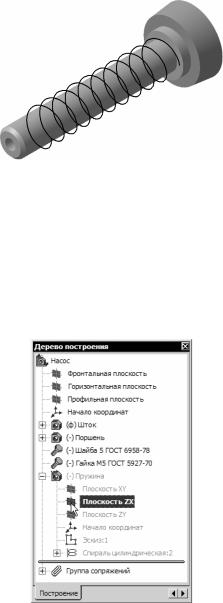
503 |
КОМПАС-3D V7. Трехмерное моделирование. Практическое руководство |
Рис. 8. 37
Для построения пружины осталось создать последний эскиз, который будет определять поперечное сечение, то есть задать диаметр проволоки. В данном случае для размещения эскиза не потребуется создавать вспомогательную плоскость, так как конечная вершина спирали лежит на системной плоскости.
 В Дереве построения на ветви Пружина укажите элемент Плоскость ZX (рис. 8.38) и нажмите кнопку Новый эскиз на инструментальной панели Стандартная. Обратите внимание, что деталь по-прежнему находится в состоянии редактирования – ее пиктограмма в Дереве построения отмечена "галочкой".
В Дереве построения на ветви Пружина укажите элемент Плоскость ZX (рис. 8.38) и нажмите кнопку Новый эскиз на инструментальной панели Стандартная. Обратите внимание, что деталь по-прежнему находится в состоянии редактирования – ее пиктограмма в Дереве построения отмечена "галочкой".
Рис. 8. 38
 Спроецируйте в эскиз конечную вершину спирали (рис. 8.39), постройте окружность диаметром 1,5 мм с центром в точке проекции и закройте эскиз.
Спроецируйте в эскиз конечную вершину спирали (рис. 8.39), постройте окружность диаметром 1,5 мм с центром в точке проекции и закройте эскиз.
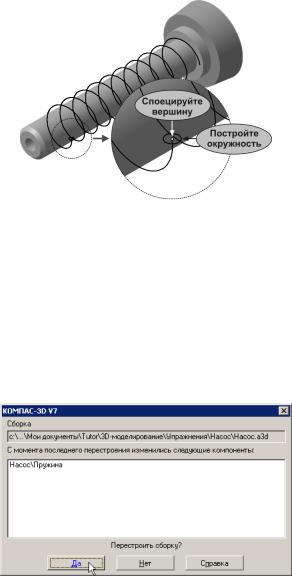
Глава 8. Дополнительные возможности |
504 |
Рис. 8. 39
 Выполните щелчок в любом пустом месте окна модели, чтобы снять выделение со всех объектов.
Выполните щелчок в любом пустом месте окна модели, чтобы снять выделение со всех объектов.
 Нажмите кнопку кинематическая операция
Нажмите кнопку кинематическая операция  . В качестве сечения укажите в окне модели окружность. В качестве траектории укажите спираль. После построения фантома элемента нажмите кнопку Создать объект. В окне модели система выполнит построение пружины, а в Дереве построения на ветви Пружина появит-
. В качестве сечения укажите в окне модели окружность. В качестве траектории укажите спираль. После построения фантома элемента нажмите кнопку Создать объект. В окне модели система выполнит построение пружины, а в Дереве построения на ветви Пружина появит-
ся новый элемент Кинематическая операция:1.
 Закончите создание детали щелчком на кнопке Редактировать на месте
Закончите создание детали щелчком на кнопке Редактировать на месте  на
на
панели Стандартная. В ответ на запрос системы о перестроении сборки нажмите кнопку Да (рис. 8.40).
Рис. 8. 40
Новая деталь создается с параметрами по умолчанию, поэтому имеет невысокую точность отображения. Сделаем ее вид более гладким.
 Щелкните правой клавишей мыши на компоненте Пружина в Дереве построения и выполните из контекстного меню команду Редактировать в окне (рис. 8.41).
Щелкните правой клавишей мыши на компоненте Пружина в Дереве построения и выполните из контекстного меню команду Редактировать в окне (рис. 8.41).

505 |
КОМПАС-3D V7. Трехмерное моделирование. Практическое руководство |
Рис. 8. 41
 Установите для детали стандартную ориентацию Изометрия XYZ, режим отображения Полутоновое и нажмите кнопку Показать все на панели Вид.
Установите для детали стандартную ориентацию Изометрия XYZ, режим отображения Полутоновое и нажмите кнопку Показать все на панели Вид.
 В Дереве построения с помощью команды Скрыть из контекстного меню отключите отображение компонентов Эскиз:1 и Спираль цилиндрическая:1 (рис. 8.42)
В Дереве построения с помощью команды Скрыть из контекстного меню отключите отображение компонентов Эскиз:1 и Спираль цилиндрическая:1 (рис. 8.42)
Рис. 8. 42
 С помощью команды Сервис – Параметры – Текущая деталь – Точность отрисовки установите для детали максимальную точность отображения.
С помощью команды Сервис – Параметры – Текущая деталь – Точность отрисовки установите для детали максимальную точность отображения.
 Закройте окно настройки параметров детали и нажмите кнопку Перестроить на
Закройте окно настройки параметров детали и нажмите кнопку Перестроить на
Панели управления – изображение пружины примет более гладкие очертания
(рис. 8.43).

Глава 8. Дополнительные возможности |
506 |
Рис. 8. 43
 С помощью Справочника материалов назначьте модели материал Проволока 1,5 ГОСТ 9389-75 и определите массо-центровочные характеристики пружины1.
С помощью Справочника материалов назначьте модели материал Проволока 1,5 ГОСТ 9389-75 и определите массо-центровочные характеристики пружины1.
 Закройте окно детали. В ответ на запросы системы о сохранении изменений в детали и о перестроении сборки ответьте Да. Сохраните сборку на диске.
Закройте окно детали. В ответ на запросы системы о сохранении изменений в детали и о перестроении сборки ответьте Да. Сохраните сборку на диске.
Проверим, как выполняется ассоциативная связь диаметра штока и диаметра пружины. Для этого внесем изменения в модель детали Шток.
 В Дереве построения на ветви Шток войдите в режим редактирования эскиза Эскиз:1 элемента Операция выдавливания:1 (рис. 8.44) и измените диаметр окружности с 10 мм на 14 мм.
В Дереве построения на ветви Шток войдите в режим редактирования эскиза Эскиз:1 элемента Операция выдавливания:1 (рис. 8.44) и измените диаметр окружности с 10 мм на 14 мм.
Рис. 8. 44
1 Вес пружины должен составлять 5,23 грамма.
